Cách in 2 mặt đóng sách trong Word?
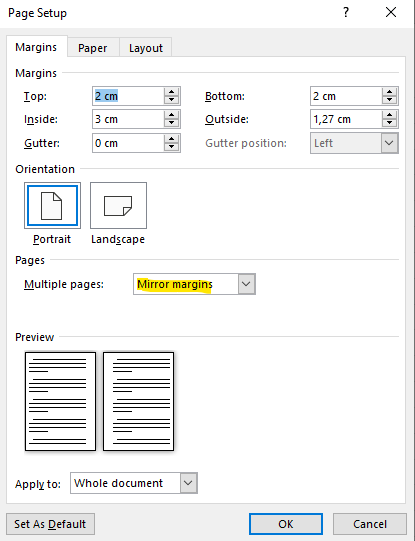
Word hỗ trợ in 2 mặt đóng sách. Để có thể in được như vậy, bạn có thể thực hiện các bước sau:
Bước 1: Vào Tab Layout, trong nhóm công cụ Page Setup nhấn vào mũi tên chéo để mở giao diện Page Setup.
Bước 2: Tại giao diện Page Setup, chọn Mirror margins ở tab Multiple pages rồi tiến hành căn chỉnh lề ở tab Margins như sau:
- Top (lề trên): 2.5cm.
- Bottom (lề dưới): 2.5cm.
- Inside (lề trong): 3cm.
- Outside (lề ngoài): 1.5cm.
Bước 3: Sau khi căn chỉnh, nhấn OK để hoàn tất quá trình.
Bước 4: Tại Tab File, nhấn vào In để hiển thị cài đặt in. Nếu máy in của bạn hỗ trợ in 2 mặt tự động, hãy chọn In Cả hai Mặt và nhấn OK để in tài liệu.

Tìm kiếm
Được tài trợ
Thể loại
Đọc thêm
Năng lượng hạt nhân: Cái lợi và cái hại
Năng lượng hạt nhân: Cái lợi và cái hại
Năng lượng hạt nhân từ...
Các doanh nghiệp được lợi gì khi tài trợ cho World Cup?
Mới đây, Al Jazeera đăng tài bài viết về số tiền tài trợ mà...
Nhiệm vụ hoàng kim võ lâm 1
CHUỖI NHIỆM VỤ - CHÍNH PHÁI BÍ MẬT TẦM LONG HỘI :
Điều...
Cristiano Ronaldo rời Manchester United 'có hiệu lực ngay lập tức'
Cristiano Ronaldo sẽ rời Manchester United “có hiệu lực ngay lập tức”,...
Tổng hợp điểm lưu rương Võ lâm 1 và bản đồ luyện công từ 2x – 9x
Cấp
Map Luyện Công
Điểm lưu rương
Đường lên bãi
2x
Kiếm...


